WooCommerce ギフトカード マーケティング: 効果的に使用するには?
公開: 2022-11-29WooCommerce ストアのオーナーは、さまざまなマーケティング戦略を採用して、売上と収益を押し上げています。 WooCommerce のマーケティングと計画に慣れていない場合は、ビジネスを拡大するための戦略を探しているかもしれません。 ギフトカード マーケティングは、多くの WooCommerce ストアで見られる一般的なマーケティング戦略です。
WooCommerce ストアでギフトカードを販売すると、より多くの顧客を獲得するのにどのように役立つのか疑問に思われるかもしれません。 今日は、WooCommerce ギフトカード マーケティングについて知っておくべきことをすべて説明します。
初心者向けのガイドになりますので、基本からすべてを説明します。 基本から始めて、非常に基本的な質問から始めましょう。
WooCommerce ギフトカード マーケティングとは?
WooCommerce ギフトカード マーケティングは、WooCommerce ストアのオーナーがギフトカードを使用して採用する一般的なマーケティング戦略です。 ギフトカードは、ストア クレジットのプリペイド値を持つクーポンです。
ギフト カードは、ストア サイトでスタンドアロンの商品として作成できます。 顧客はストアからギフトカードを購入し、愛する人に送ることができます。 これらのギフト カードは、ストア クレジットとして引き換えることができます。また、注文時にチェックアウト時に使用することもできます。
顧客があなたのストアから誰かにギフトカードを送ると、ギフトカードを受け取った他の人は間違いなくあなたのストアでサインアップしてギフトカードを引き換えます。 結局、誰が贈り物にノーと言うでしょうか?
これとは別に、顧客に無料のギフトカードを提供したり、パーソナライズされたギフト券を送信したり、さらに多くのことを行うことができます. このようにして、お客様と良好な関係を維持できます。
WooCommerce でギフトカードを販売するメリットは何ですか?
WooCommerce ストアでギフトカードを販売すると、さまざまなメリットがあります。 そのうちの 1 つについては、前述しました。 それでは、WooCommerce でギフトカードを販売するメリットを詳しく見ていきましょう。
顧客はそれを気に入っています!
顧客がギフトカードを気に入ってくれるのは当然のことです。 ギフト カードは、ストア サイトでのショッピング エクスペリエンスを向上させます。 WooCommerce クーポンとは異なり、ギフトカードは顧客にギフトを受け取る感覚を生み出すことができます。
より多くの売り上げを得る
WooCommerce ギフト カードを使用すると、ストア サイトでより多くの売り上げを得ることができます。 調査によると、顧客はギフトカードの実際のコストよりも多く購入する可能性が高いことが証明されています。
お客様と良好な関係を築く
顧客にギフトカードを提供することで、良好な顧客関係を築き、顧客ロイヤルティを維持することができます。 誕生日、クリスマス、新年などの特別な機会に、忠実な顧客にパーソナライズされたギフトカードを提供することもできます.
新しいサインアップを取得する
人々は、愛する人のためにギフトカードを購入することがよくあります。 ストアでギフトカードを利用する人の大半は、初めての顧客である可能性があります。 このようにして、ストアサイトで新しい顧客を獲得できます。
文字通り無料のお金
有効期限のあるギフトカードは、時間の経過とともに期限切れになります。 そして、これらの未使用のギフトカードは、ストアサイトで無料のお金になる可能性があります。
WooCommerce ギフト カードを販売する利点を理解したところで、ストア サイトでギフト カードを設定する方法を見てみましょう。
WooCommerce でギフトカードを設定するには?
WooCommerce には、ストア サイトでギフト カードを販売するオプションはありません。 そのために、サードパーティのギフトカード プラグインを使用します。
WooCommerce ギフト カードには多くのオプションがありますが、WebToffee によるギフト カード プラグインが最高の価値を提供します。
- ギフト カード プラグインを購入したら、ウェブサイトの [マイ アカウント] セクションからプラグインの .zip ファイルをダウンロードします。 プラグイン ファイルをダウンロードするための電子メールを受け取る場合もあります。
- 次に、WordPress ダッシュボードから [プラグイン] > [新規追加] に移動します。
- プラグインをインストールして有効化します。
以下の手順に従って、WooCommerce ストアでギフトカードを設定します。
ステップ 1: WooCommerce ギフトカードの一般設定
WordPress ダッシュボードから [ギフトカード] > [一般設定] に移動します。
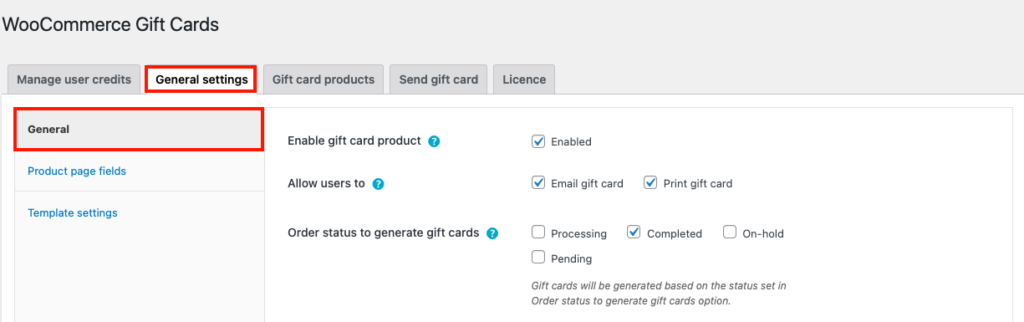
- ギフト カードの商品オプションを有効にします。
- 次に、ユーザーがストア サイトからギフト カードをメール送信または印刷できるようにするかどうかを選択します。
- WooCommerce ギフトカードを自動生成する注文ステータスを選択します。
ギフトカード利用設定では、ギフトカードの各種利用制限を設定します。
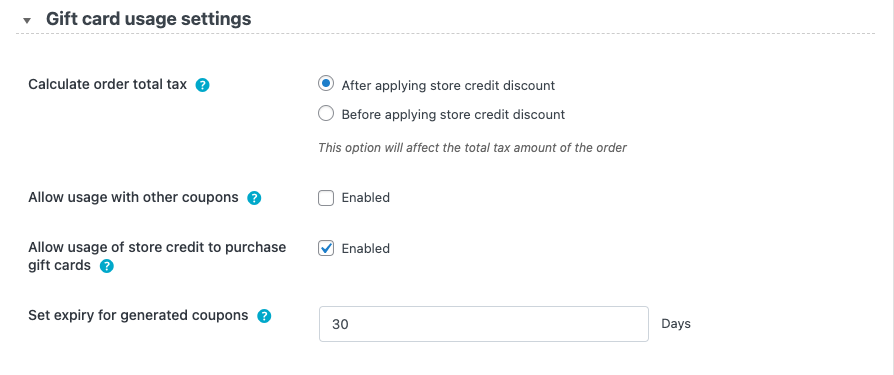
- ストア クレジット割引で購入した注文の税金をいつ計算するかを選択します。
- ストア クレジット クーポンを他の WooCommerce クーポンと併用できるようにするかどうかを有効にします。
- ストア クレジットを使用してギフト カードを購入できるようにすることを選択します。
- ギフトカードの有効期限を設定します。 空欄の場合、ギフトカードの有効期限は設定されません。 有効期限として30日を設定しています。
ステップ 2: ギフト カードの商品ページの設定
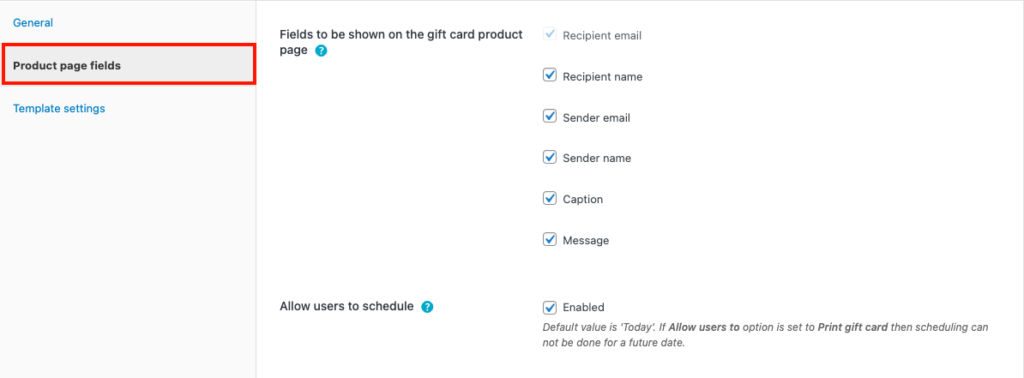
- ギフト カードの商品ページに表示するフィールドを選択します。 それに応じてフィールドの表示または非表示を有効または無効にします。
- ユーザーがギフト カード クーポンを特定の日に送信するようにスケジュールできるようにします。
ステップ 3: ギフト カード テンプレートの設定
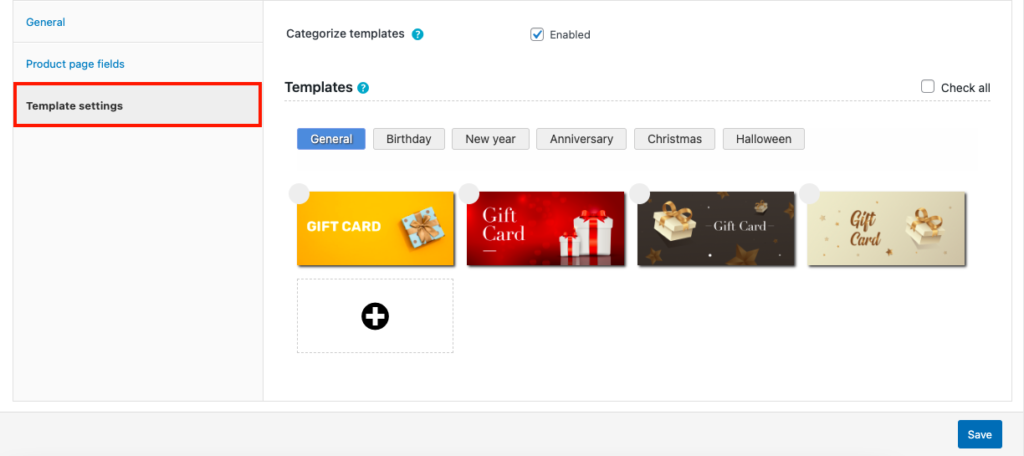
- ギフト カード テンプレートを分類するかどうかを選択します。
- 次に、使用可能なカテゴリから好みのテンプレートを選択します。 すべてチェックしておきましょう。
- 次に、[保存] をクリックして設定を保存します。
ステップ 4: 新しいギフトカード商品を追加する
- [ギフト カードの商品] タブに移動します。 次に、[新規追加] をクリックします。
- 製品名と簡単な説明を入力します。
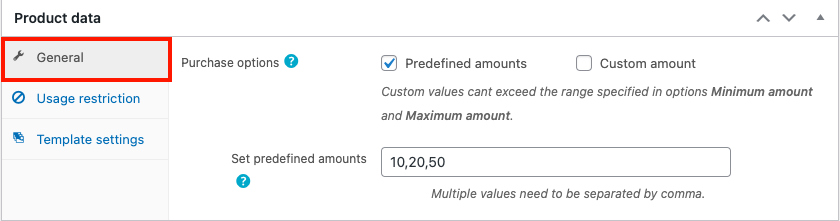
- [商品データ] メタ ボックスまで下にスクロールして、ギフト カードの商品設定を構成します。
- ギフトカード商品の購入オプションを選択します。
- [既定の金額] を選択している場合は、所定のフィールドに一連の既定の金額を入力します。
- [カスタム金額]では、最低額と最高額の制限を選択します。
- 使用制限セクションに移動して、ギフト カード製品の使用制限を追加します。 ギフト カードの使用について、特定のギフト カードの商品またはカテゴリを許可または制限することができます。
- 次に、ギフト カードの使用上限を選択します。
- テンプレート設定タブに移動し、テンプレートを選択します。 また、 [顧客がテンプレートを選択できるようにする] チェックボックスをオンにして、顧客がテンプレートを選択できるようにすることもできます。
- ギフトカード商品のその他の商品情報を追加します。 次に、[公開] をクリックして製品を保存します。
これは、ギフトカード製品の正面図です。

無料ギフトカードを顧客に送る方法は?
無料のギフトカードを顧客に送ることで、顧客のロイヤルティを維持し、顧客との良好な関係を築くことができます。
それでは、顧客に無料のギフトカードを送信する方法を見てみましょう。
WooCommerce ギフトカードの設定ページから [ギフトカードを送信] タブに移動します。
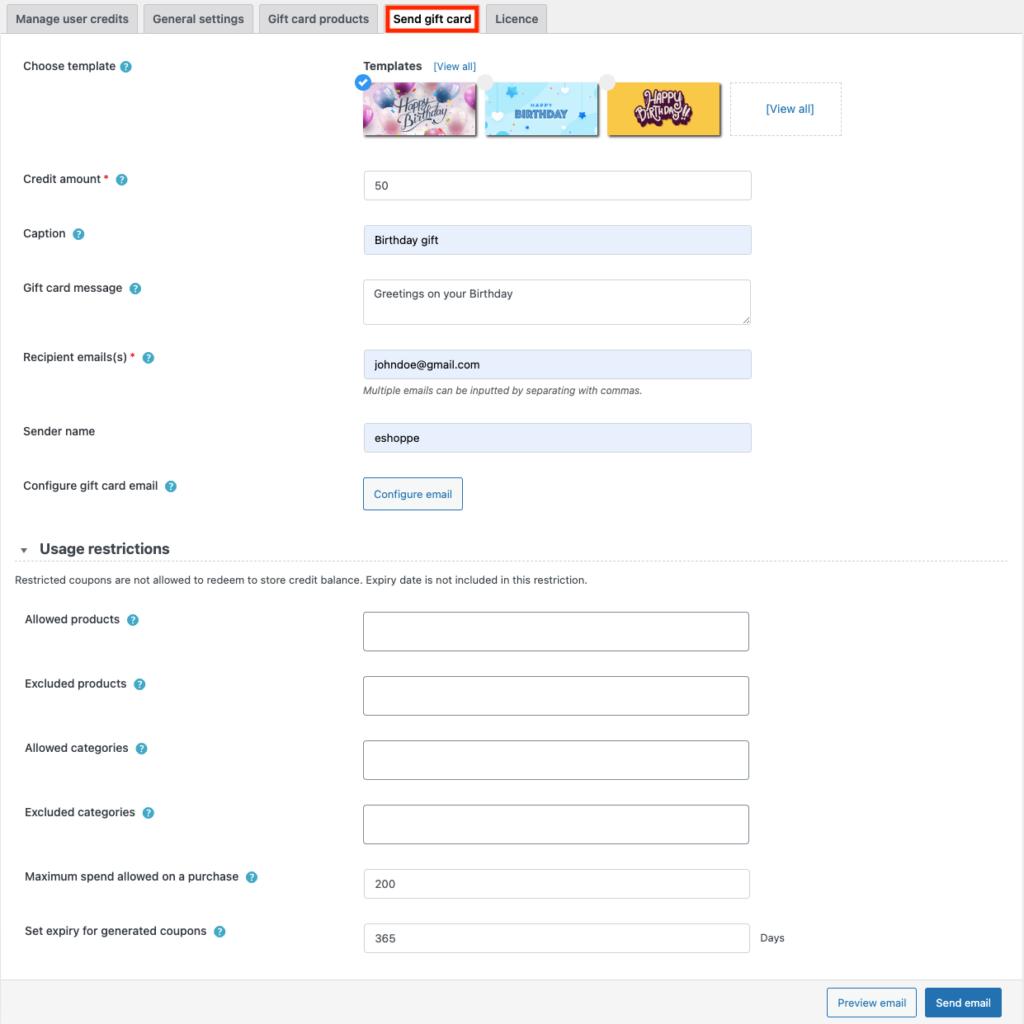
- まず、ギフトカードのテンプレートを選択します。
- 次に、ギフト カードの値のクレジット金額を入力します。
- ギフトカードのキャプションとメッセージを入力します。
- 受信者の電子メール アドレスを追加します。 電子メールをコンマで区切ることで、複数の受信者を追加できます。
- 必要に応じて送信者の名前を入力します。
- [電子メールの構成] ボタンをクリックして、 WooCommerce 電子メールセクションからギフト カードの電子メールを構成します。
- [使用制限]セクションで、ギフト カードのさまざまな使用制限を設定します。
- 特定の製品を選択して、ギフト カードとの引き換えを許可または除外します。
- ギフト カードの使用上限を選択します。
- 次に、生成されたギフト カード クーポンの有効期限を選択します。
[メールを送信] をクリックして、ギフト カード メールを送信します。
WooCommerce ギフトカード マーケティングのベスト プラクティス
それでは、WooCommerce ギフトカード マーケティングで従うべきベスト プラクティスをいくつか見てみましょう。
- パーソナライズされたギフトカードを顧客に送信
誕生日、新年、クリスマスなどの特別な機会に、顧客にパーソナライズされたギフトカードを送ることができます。 名前や写真、願い事のメッセージを添えてプレゼント感覚でお楽しみください。
- 店舗紹介用のギフトカードを提供する
店舗紹介の顧客に無料のギフトカードを提供します。 これにより、ストア サイトでより多くの紹介や新規登録を得ることができます。 これにより、ストアの平均注文額と売上高を増やすことができます。
- 機会に応じたギフトカードを販売する
お祭りやその他の特別な機会にカスタム ギフト カードを販売すると、ストアでのギフト カードのコンバージョン率が向上します。 WooCommerce でカスタム ギフト券を作成する方法については、この記事をご覧ください。
- ギフトカードの使用制限を追加する
ギフトカードにさまざまな使用制限を追加して、特定の商品の販売を促進できます。 製品またはカテゴリのギフト カードとの引き換えを許可または除外することを選択します。
- ギフトカードを宣伝する
ギフトカードを販売している場合は、顧客にギフトカードを知らせてください。 ストア サイトで利用できるギフト カードについて知らせます。 ポップアップとバナーを使用して、ストアでギフトカードを宣伝できます。
結論
ギフトカードは本当に効果的なマーケティングツールです。 ストア サイトでより多くの売り上げを生み出すのに役立ちます。 この記事で使用した WooCommerce ギフト カード プラグインは、ストア サイトで無制限のギフト カードを作成および管理するのに役立ちます。
この記事が、WooCommerce ギフトカード マーケティングとその効果的な使用方法について理解するのに役立つことを願っています。 この記事が有益であると思われる場合は、貴重なフィードバックを共有してください。
読んでくれてありがとう!
- これは役に立ちましたか ?
- はい・いいえ
